Um im Netzwerk, lokal oder auch extern die Geschwindigkeit messen zu können, gibt es ein kleines Werkzeug, welches für viele Betriebssysteme gibt. Für Windows habe ich eine ISO-Datei erstellt, welches die aktuellen Versionen von iPerf enthalten, Version 2.0.10 wie auch 3.13 (x86 + x64), letzteres ist etwas neuer. Es kann dennoch Betriebssysteme geben, die noch die ältere Version 2 verwenden, die Fritz!Box verwendet ebenfalls die Version 2, welche zuvor im versteckten Menü aktiviert werden muss.
Download
Hinweis: demnächst folgt eine Aktualisierung 🙂
Hier erhalten Sie eine erstelle ISO-Datei für Windows, wobei die kommandozeilenbasierten Anwendungen mit dem beigefügtem Script, welches in verschiedenen Sprachen gibt, direkt im System32-Ordner für die dauerhafte Nutzung in CMD ausgeführt werden kann.
Aktuell gibt es keine neuen Versionen mehr, aber die Anwendung läuft ja trotzdem 😉
Abbilddatei (ISO-Datei)
[wpdm_package id=’8902′]
Virtuelle Festplattendatei (vhdx)
[wpdm_package id=’9071′]
Für Linux und andere Betriebssysteme gibt es eigene Programme die in der Regel direkt installiert werden können.
Installation
Einfach das Script in der gewünschten Sprache ausführen. Das Script muss für die Installation in dem Ordner System32 administrative Rechte haben, damit die Dateien im Ordner kopiert werden. Sie können den Inhalt der Scripte in einem Texteditor Ihrer Wahl ansehen. – Wenn Sie das Script ausführen, können Sie zwischen Installation oder Deinstallation wählen.
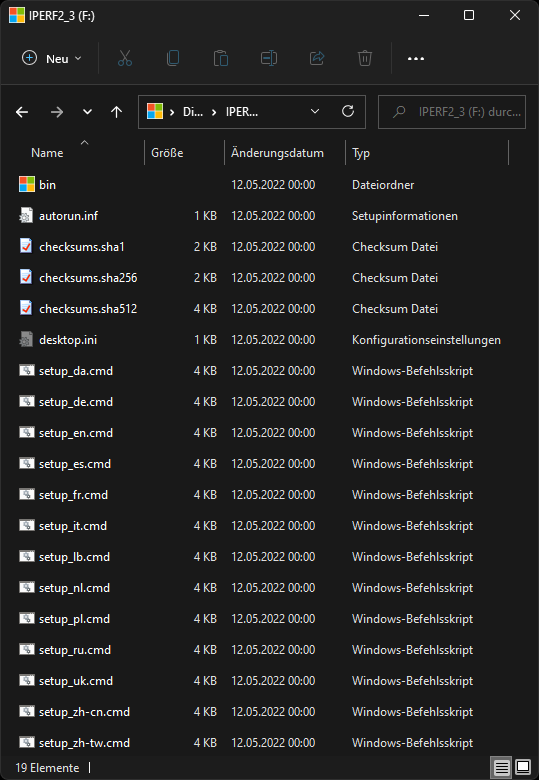
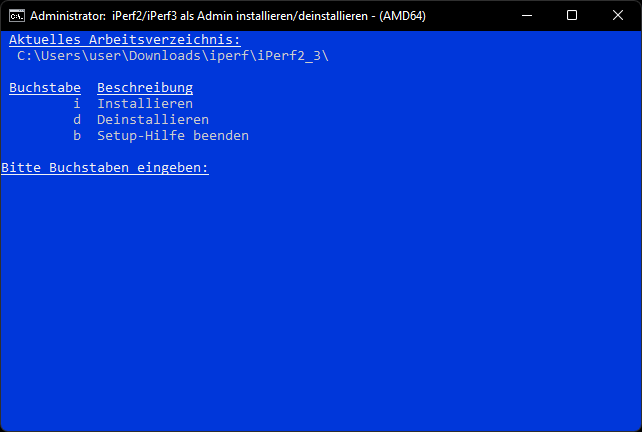
Beispiele für eine Messung
Da iPerf2 + und iPerf3 im System installiert wurden, kann es direkt aufgerufen werden, es muss kein kompletter Pfad angegeben sein.
PC zu PC
In diesem Beispiel müssen Sie an der zu messenden Stelle (anderer PC) ebenfalls iPerf als Server laufen lassen, Ihr Windows-PC muss auch in Ihrem Netzwerk erkannt und funktionieren. Öffnen Sie CMD mit Strg + R und geben CMD ein.
Parameter
- Client (Ihr PC):
iperf3 -fm -c IP-des-anderen-PC(Beispieliperf3 -fm -c 192.168.178.2) - Server (PC auf der Gegenseite):
iperf3 -s
Für ein aktuelleres Linux wie Ubuntu/Debian etc. muss eventuell iPerf3 nachinstalliert werden, dies geschieht zum Beispiel im Terminal mit sudo apt install iperf3
Wenn alles funktioniert, dann sehen Sie die gemessene Geschwindigkeit, von Ihrem PC zum anderen und umgedreht. Sie können feststellen, ob Ihr Netzwerk zum Beispiel im 1 GBit-Modus oder in 100 MBit läuft.
PC zur Fritz!Box
Um eine Art Messung zur Fritz!Box machen zu können, muss die Funktion für iPerf2 aktiviert werden. Viele Fritz!Boxen verwenden die Version 2. Sie können Ihre Box zum Beispiel mit http://fritz.box/support.lua bzw, mit der von Ihnen bekannten IP-Adresse aufrufen, Beispiel http://192.168.178.1/support.lua / http://192.168.0.1/support.lua / http://192.168.1.1/support.lua. Sie werden in der Regel ein Passwort eingeben müssen. Die Einträge die zu aktivieren sind, unterscheiden sich kaum. Ihre Box muss mindestens die Version ab 6 haben, ältere Boxen haben diese Funktion nicht. – Als Client kann nur iPerf2 verwendet werden. iPerf3 ist nicht abwärtskompatibel, von daher müssen Sie Version 2 verwenden.
Aktivieren
Getestet mit Fritz!Box WLAN 3370 (FRITZ!OS: 06.55)/Fritz!Box 6591/6660 Cable (aktuelle FRITZ!OS: FRITZ!OS 7.57)
Nachdem Sie auf der Seite FRITZ!Box Support gelandet sind, müssen Sie zum Abschnitt Durchsatzmessungen gehen und folgende Häkchen setzen:
- Messpunkt für einen Iperf-Client im Heimnetz aktivieren, Port 4711 für TCP und UDP
- Messpunkt für einen bidirektionalen Iperf-UDP-Test im Heimnetz aktivieren, Port 4712 für UDP
Einstellung übernehmen
Parameter
- Ihr PC:
iperf2 -fm -c fritz.box -p 4711 -t 120 -i 10
(Alternativiperf2 -fm -c IP-der-Fritz!Box -p 4711 -t 120 -i 10
iperf2 -fm -c 192.168.178.1 -p 4711 -t 120 -i 10)
Bilder
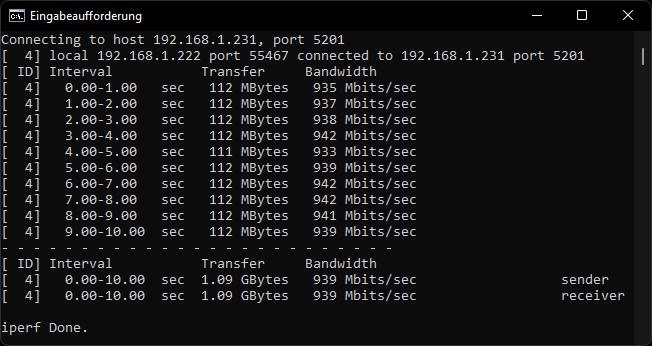
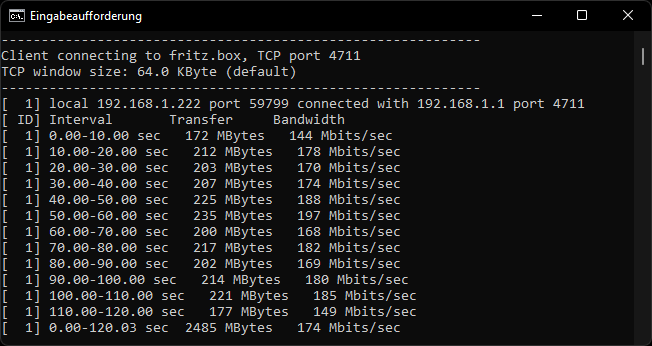
Weiteres
Webseiten
- iPerf – The ultimate speed test tool for TCP, UDP and SCTP
- IPerf2 – A tool that measures network performance of TCP/UDP including latency

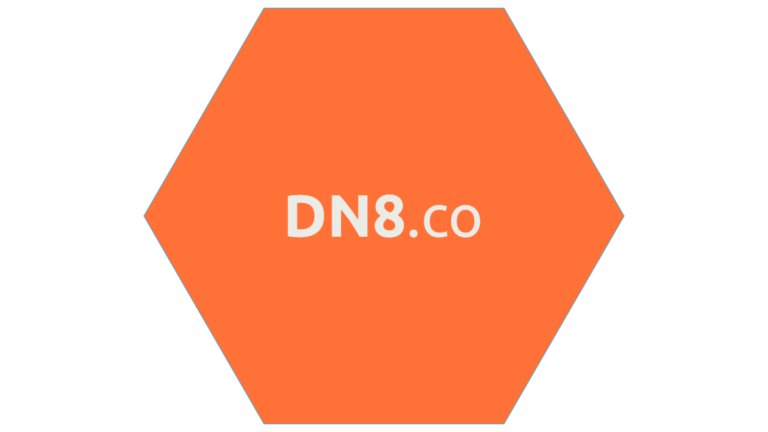
Die Fritzbox leistet vom Prozessor her nicht mehr als das gemessene. Bei meinen Test konnte ich feststellen, dass nur die aktuellsten Modelle wie z.B. 4060 oder 7530AX die volle Bandbreite per iPerf erreichen. Die älteren Modelle neigen eher zu Geschwindigkeiten bis 300Mbit!
Vielen Dank für die Info 🙂
Die älteren Boxen hatten damals auch keine ganz so brauchbare Leistung.
Ich selber habe nur die älteren Boxen. Für die neueste habe ich kein Geld über…